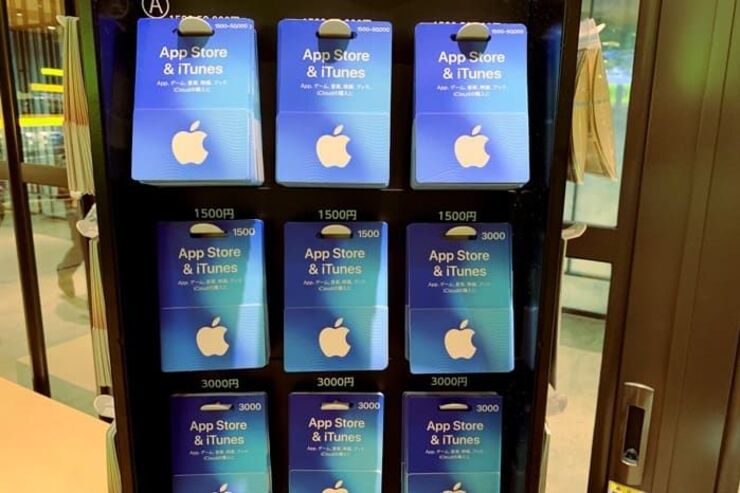コンビニなどで当たり前に見かけるようになっている数々のプリペイドカード。Google PlayギフトカードやLINEプリペイドカードなど多くの種類がありますが、今回はAppleが提供する様々なサービスで使える「iTunesカード(コード)」について、主にiPhoneにおける利用方法を解説。少しおトクに購入できる方法も紹介します。
Appleギフトカードとは? 使い方と使い道、iTunesカードとの違いも解説
iTunesカード(コード)とは

iTunesカード
iTunesカード(アイチューンズカード)はプリペイド(前払い方式)カードの一種です。裏面に記載されたコードを入力することでカードの種類に応じた金額がApple IDにチャージされ、iTunes Store(音楽・動画)、App Store(アプリ・ゲーム)、iBook Store(電子書籍)などアップルが提供している各種サービスの料金、コンテンツ購入などに使用できるようになります。
パズドラの魔法石やポケモンGOのポケコインといったアプリ内のアイテム、ガチャなどの購入にも利用可能です。
携帯電話会社の利用料金と合わせて払うキャリア決済や、クレジットカードによる決済ができなくても課金できるのに加え、チャージ(購入)した金額分しか使えないので、知らず知らずのうちに使いすぎてしまったということがないのが、こうしたプリペイドカードを使う大きな利点といえるでしょう。
iTunesカード(コード)はどこで買える? 種類は?
iTunesカードは直営のApple StoreやApple公式サイトのほか、Amazon、家電量販店、携帯電話ショップ、コンビニ、大手スーパーなどで入手できます。

携帯電話キャリアの公式サイトで購入できるiTunesカードの種類
Apple公式サイトの場合は3000円、5000円、1万円の3種類、各携帯電話キャリアの公式サイトでは500円、1500円、3000円、5000円、1万円の5種類とバリアブルカード(後述)が購入できます。カードは非課税なので、額面ぴったりのお金をレジで払えば購入できます。
また、レジを通して決済しなければコードが有効(アクティベーション)にならない仕組みになっています。一部キャンペーンなどでは、500円や1000円分のカードもあるようです。
ちなみに、ネットオークションやフリマアプリなどでiTunesカードが出品されていることがあります。しかし、アクティベーションされていない、あるいは使用済みのカードが出回っている場合もあるので、割安でも購入は避けたほうがよいでしょう。
バリアブルiTunesカード(コード)とは
iTunesカードには、「バリアブルiTunesカード(コード)」というものもあります。これは、500円~5万円の間で、自由に金額を決めて購入できるというもの。
額面の決まったカードではたとえば1550円分購入したいと思ってもできず、半端にクレジットが余ってしまうことがありますが、1円単位で指定できるバリアブルなら、そうした場合にも柔軟に対応できるというわけです。
購入時は店頭の場合はバリアブルカードをレジに持っていき、チャージしたい金額を店員に伝えて支払いをします。オンラインの場合は購入したい金額を入力することでチャージ額を指定できます。
iTunesカード(コード)でできること
iTunes Storeで音楽や映画を購入・レンタルする
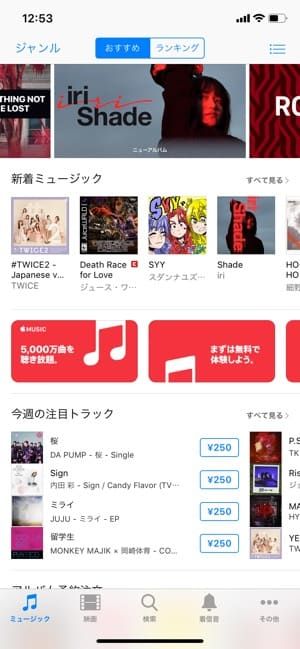
iTunes Storeでは音楽や映画のレンタル・購入ができる
「iTunesカード」の名のとおり、最もオーソドックスな使い道です。当然、金額には幅がありますが、音楽はシングルなら250円、フルアルバムならおおよそ1500円〜3000円ほど、映画はレンタルが500円、購入なら2500円ほどのものが多いようです。
App Storeで有料アプリを購入する
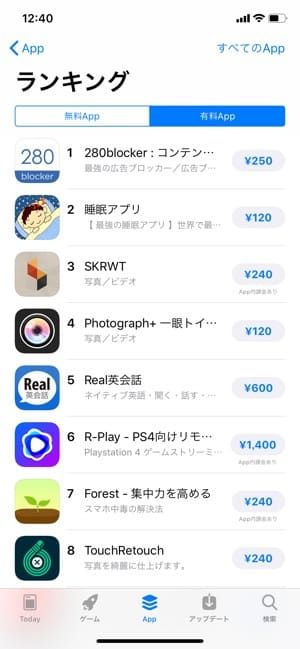
iTunesカードをチャージすれば有料アプリも購入できる
懐かしのあのゲームや大手ゲーム会社の制作したハイクオリティのゲームなど、有料アプリの購入もできます。無料版と有料版のあるアプリでは、広告が表示されなくなる、機能が拡張されるなど、有料版ならではの特典があります。
アプリ内課金・機能拡張

アプリ内の課金にも対応
前述のように、「App内課金有り」と表示されているアプリでは、その課金にiTunesカードを利用できます。ガチャのチケットや魔法石、ポケコインといったゲーム内アイテムの購入、持ち物の上限増加などの機能拡張ができます。
iBooks Storeで電子書籍を購入する

iBooks Storeでは人気作も購入できる
iBooksはアップルが提供する電子書籍リーダーです。ストアには、ベストセラーや人気ドラマの原作、漫画などが充実しています。
Apple Musicを利用する

Apple Musicなら音楽が定額で聴き放題
アップルが提供する定額制の音楽配信サービス「Apple Music」。学生プランなら月額480円、個人プランなら月額980円、6人まで登録できるファミリープランなら月額1480円で音楽が聴き放題になります。
ただし、Apple Musicの利用には、別途「Apple Musicギフトカード」も用意されており、長期で利用するならこちらを使ったほうがおトクです(詳細は下記特集を参照)。
Apple Musicの使い方──料金プランから歌詞表示、ダウンロード、解約時の注意点まで
iTunes Matchを利用する
iTunes Matchは、年額3980円でiTunesライブラリをiCloudに保存してくれるサービス。これを利用すれば、手持ちのCDから取り込んだ曲をiPhoneやiPodに同期していなくても、いつでもストリーミング再生できるようになります。
iCloudミュージックライブラリとは──Apple MusicやiTunes Matchで音楽を管理する時の注意点まとめ
iTunesカード(コード)をプレゼントする
iTunesカードそのもの、もしくはiTunesコードをプレゼントするというのも一つの使い道です。バリアブルiTunesカードで、記念日や語呂合わせ、ラッキーセブンの「7777円」といった金額を購入してプレゼントするのも面白いかもしれません。
iTunesカード(コード)の使い方
クレジット(残高)をチャージする


コンビニなどで実際に販売されているiTunesカード
まず、カードを台紙からはがして裏面の銀色スクラッチ部分を取り除きます。
テープになっているのでそのままはがすこともできますし、10円玉などで削り取ることも可能。あまり鋭いものでこするとコードごと削れてしまう恐れがあるので注意が必要です。
iPhoneの場合
iPhoneで「iTunes Store」「App Store」「iBooks」のいずれかを起動して開きます。

[コード]を使うを選択
iTunes Storeでは、「ミュージック」「映画」「着信音」タブのいずれかを開いて画面を一番下までスクロールして[コードを使う]をタップ。
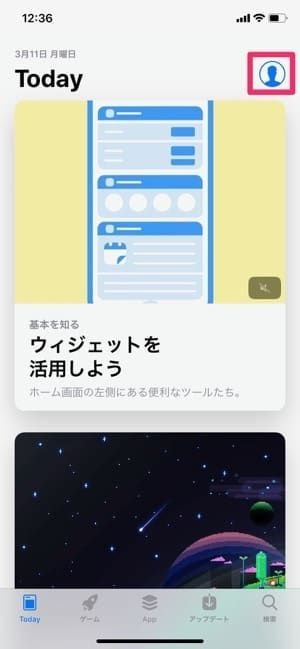

[ギフトカードまたはコードを使う]を選択
App Storeでは、「Today」「ゲーム」「App」「アップデート」タブのいずれかを開いて右上のアイコンをタップし、[ギフトカードまたはコードを使う]を選択します。


[iTunesカードまたはコードを使用する]を選択
iBooksでは「今すぐ読む」タブを開いて右上のアイコンをタップし、[iTunes Cardまたはコードを使用する]を選択。
そのさきの操作方法はどのアプリも同じです。



カメラでスキャンすれば手打ちの入力は不要
[コードはキーボードでも入力できます。]をタップしてカード裏面のコードを入力し、[完了]をタップすれば、チャージが完了します。
コードが四角い枠で囲まれているカードの場合、[カメラで読み取る]をタップして自動読み取りすることもできます。
Androidの場合
Android端末でも「Apple Music」のメンバーシップ登録などにiTunesカードを使えますが、その他は対応しているサービスが限られるため、あまり現実的ではないかもしれません。
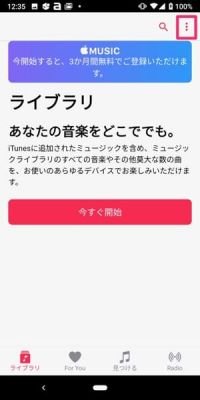

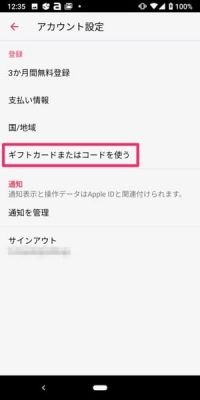
Apple MusicならAndroid端末でもiTunesカードを利用できる
「Apple Music」アプリを開いたらまずはApple IDでサインインしましょう。サインインできたら右上の[︙]から[アカウント設定]を選択します。続いてメニューから[ギフトカードまたはコードを使う]をタップします。
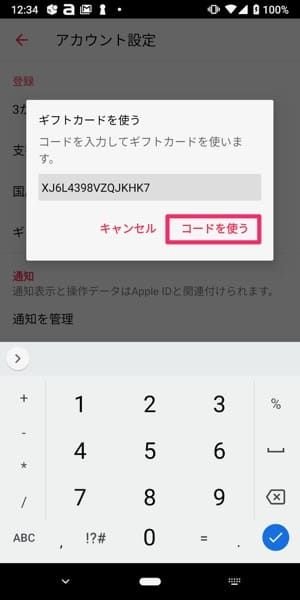
コードを入力したら[コードを使う]でチャージ完了
カード裏面に記載されたコードを入力し、[コードを使う]をタップします。これでチャージ完了です。
チャージしたクレジット(残高)で支払いをする
iTunesカードでチャージしたら、早速使ってみましょう。ここでは有料アプリを購入してみます。
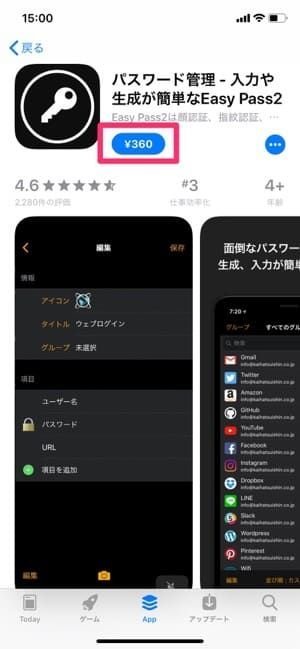
有料アプリを購入する場合は金額ボタンをタップしてパスワードを入力する
iPhoneでApp Storeを起動し、アプリを選択して金額が表示されているボタンをタップします。あとはApple IDのパスワードを入力すれば、購入完了です。アプリ以外のコンテンツでも、これとほぼ同じ方法で購入できます。
Apple Musicなど定額サービスの支払いにiTunesカードを使う場合、常に十分な金額をチャージしておく必要があります。チャージが切れると次回更新がされずに契約が切れる、もしくは他に登録しているクレジットカードなどの決済方法に自動的に切り替わります。
支払い方法の切り替え
他の決済方法とiTunesカードを併用する場合、iTunesカードでチャージした分が優先的に使われます。それが尽きたら、自動的に他の決済方法に切り替わります。
利用金額を正確に把握したいなどiTunesカードのみで利用したいという場合は、支払い方法を切り替えておくと確実です。


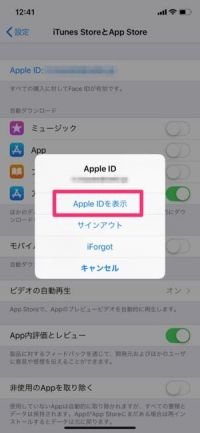
支払い方法を切り替えるにはアカウント情報ページへ
iPhoneの「設定」アプリから[iTunes StoreとApp Store]→[Apple ID]→[Apple IDを表示]の順で進み、パスワードを入力します。

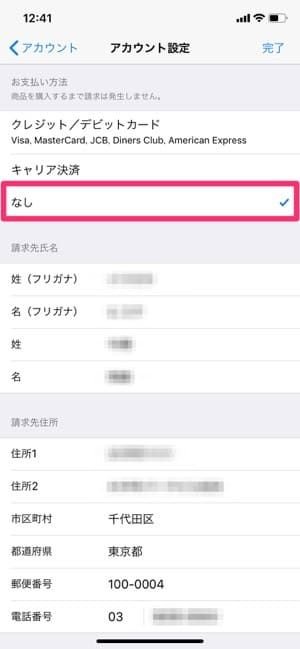
[なし]に設定すればiTunesカードの残高が尽きてもクレジットカードによる支払いに切り替わらない
続いて[お支払情報]をタップして、支払い方法の中から[なし]を選択。右上の[完了]をタップすれば変更完了です。
これで、iTunesカードでチャージしたクレジットがない場合はアプリなどの購入ができなくなります。
iPhoneでApple IDの支払情報を変更する方法──クレジットカードや請求先住所を修正・削除する
チャージ残高を確認する方法

残高を簡単に確認するには、iTunes Storeでは「ミュージック」「映画」「着信音」タブのいずれかから右上のアイコンをタップする方法があります。ユーザー情報の下部に、残っているApple IDの残高が表示されています。
そのほか、iTunes MusicとiBooksからもApple IDを表示させることで残高を確認できます。

アカウント情報から残高を確認できる
また、「設定」アプリからも確認できます。支払い方法を確認する時と同様に、[iTunes StoreとApp Store]→[Apple ID]→[Apple ID]を表示の順で進み、パスワードを入力。Apple IDにサインインすると、残高が表示されます。
iTunesカード(コード)を割引で購入するには

「割引キャンペーンチェッカー for iTunesカード」アプリに表示されるキャンペーン一例
キャリアやコンビニ、アマゾン、家電量販店などでは、iTunesカードの割引やポイント増量キャンペーンが不定期でおこなわれています。ポイントカードのある店で購入すればポイントが付きます。
また、割引キャンペーンを自動で通知してくれるアプリもあるので、インストールしておけばキャンペーンを見逃さずにより安くiTunesカードを購入できます。